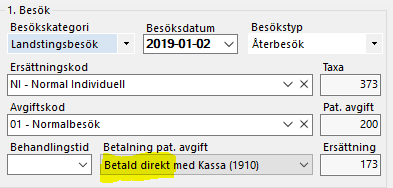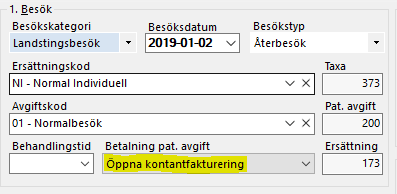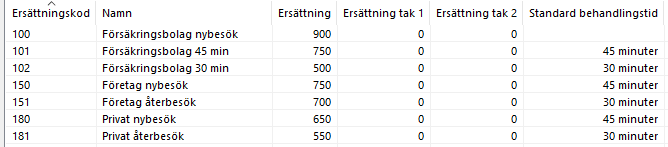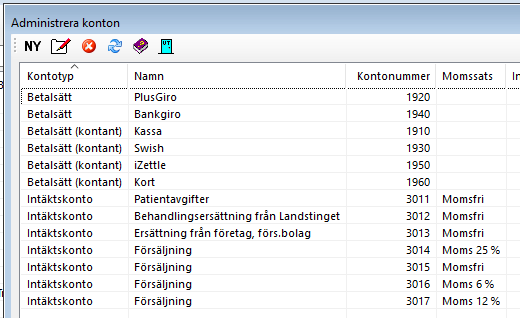...
- I SGX Demo kan du skicka in dina uppgifter via Hjälp | Beställ | Beställ SGX.
- Om du ska köra SGX tillsammans med andra som redan använder SGX kan ni skicka in dina uppgifter via din kollegas SGX via Hjälp | Beställ | Beställ SGX. Då kan din kollega direkt godkänna att du läggs till i deras SGX-installation.
- Du kan skicka in dina uppgifter till oss via e-post. Läs mer här.
Steg 2: Installera
- Installera SGX, https://support.antwork.se/x/OoHKAQ.
- Välj och verifiera inloggning. Inloggning är möjlig med Inloggning kommer att vara möjlig med ditt e-tjänstekort, med Yubikey i kombination med lösenord eller med Mobilt BankID. Läs mer om våra inloggningsalternativ.
- Starta SGX och verifiera att du kommer till SGX inloggning.
- Om du ska använda e-tjänstekort.
- Stoppa in ditt e-tjänstekort i kortläsaren.
- Verifiera att ditt namn syns i listan i Välj fliken E-legitimation . Om och kontrollerar att du inte kan se ditt namn certifikat i listan.
- Verifiera att e-tjänstekortet fungerar genom att logga in med kortet på någon av landstinget sidor som kräver inloggning med e-tjänstekortet.
- För att kunna använda ditt e-tjänstekort behöver du ha Net ID installerat på din dator. Du kan ladda ned programmet på http://www.vardgivarguiden.se/avtaluppdrag/it-stod-och-e-tjanster/etjanstekort/hantera-ditt-etjanstekort/
- Om du ska använda Yubikey
- . Beställ din Yubikey av oss
- minst en vecka innan start. Vi skickar den med post.
- Om du ska använda Mobilt BankID behöver du meddela Antwork ditt personnummer.
Steg 3: Godkänn och skriv under avtal
...
- Du godkänner avtalen genom att fylla i dina företagsuppgifter och intyga att du godkänner avtalen i ett vändande mejl till oss, support@antwork.se.
- Mejlet skickas till dig enligt överenskommelse.
- Avtal som ska godkännas för att använda SGX
- Allmänna villkor SGX.pdf
- Personuppgiftsbiträdesavtal.pdf
- Avtal som ska godkännas för att använda e-frikortstjänsten via SGX. För För att använda e-frikortstjänsten behöver du även teckna ett separat e-frikortsavtal med landstingetregionen.
- Integrationsavtal eFrikort via SGX.pdf
...
- Om du vill använda integration till e-frikortstjänsten i SGX behöver du skriva ett eFrikortsavtal med din region samt beställa ett personligt HSA-id. Om du har ett e-tjänstekort loggar du in på e-frikortsportalen och godkänner deras avtal annars kontaktar du din handläggare på regionen som hjälper dig vidare.
- Som vårdgivare i region Stockholm har du gratis tillgång till Personuppgiftstjänsten. Läs mer här om hur du beställer behörighet till tjänsten.
- Som auktoriserad vårdgivare i region Stockholm behöver du ett avtal med Carepoint för att kunna skicka in dina filer till GVR-portalen.
Steg 6: Förberedelser
- Inloggning
- Om du vill logga in med en Yubikey måste du beställa din Yubikey i god tid. Yubikey för inloggning kostar 500 kr exkl. moms (625 kr inkl. moms) i engångskostnad.
- Om du vill logga in med Mobilt BankID meddelar du Antwork ditt personnummer.
- Säg upp avtal.
- Backuper och uppdateringar sköts automatiskt i SGX. Om du har ett eget abonnemang för en backup-lösning kan du säga upp avtalet inför start i SGX.
- SGX är en molntjänst och kräver ingen server. Om du har avtal för en serverlösning kan du säga upp avtalet inför start i SGX.
- Det kostar 60 öre/st exkl. moms (75 öre inkl. moms) att skicka SMS i SGX. Ingen fast månadskostnad tillkommer och inget separat abonnemang krävs. Om du har ett eget abonnemang för SMS kan du säga upp avtalet inför start i SGX. Läs mer om SMS.
- Skaffa avtal
- Om du vill använda dig av en extern personuppgiftstjänst i SGX för att automatiskt hämta person- och adressuppgifter, läs mer här, Tjänsten är gratis för dig med avtal i Region Stockholm.
- Om du vill använda dig av e-frikort och saknar HSA-id och e-frikortsavtal med din region, läs mer här.
- Du behöver ha en stabil internetuppkoppling.
SMS
I och med flytten får varje behandlare 100 gratis SMS att nyttja i SGX för t.ex. bokningspåminnelser. Läs mer här, https://support.antwork.se/x/JwAFAQ
Om du har påminnelse via SMS eller vill ha det direkt i SGX meddelar du oss vilken avsändare du vill ha så ordnar vi med det i och med flytten.
Ange avsändare för SMS, mobilnummer eller en text (max 11 tecken, A-Z, 0-9, -) (0 - 11)
Ange om påminnelse via SMS ska skickas på morgonen vid 8.00 (10.00 lör/sön) dagen innan besöket eller på kvällen 19.00 dagen innan besöket.
Steg 7: Kör igång
Dags att börja jobba i SGX. Om du vill kan du logga in i SGX och utföra förberedande sysslor som t.ex. att lägga upp patienter, skapa mallar och skapa tidschema utan att du behöver betala användarlicens. Det är först när du börjar jobba i SGX och behandla patienter, skriva journal, skapa fakturor o.s.v. som du betalar för din användarlicens.
- Starta SGX.
- Ange dina inloggningsuppgifter som du har fått av oss via e-post.
- Logga in.
- Om det saknas obligatoriska uppgifter såsom mobilnummer och e-post kommer du att behöva fylla i dessa.
- Verifiera att dina uppgifter är korrekta och gå igenom dina inställningar.
- Inställningar | Administrera användare
- Inställningar | Administrera klinik
- Inställningar | Ersättningskoder.
- Inställningar | Avgiftskoder.
- Arkiv | Systemadministration | Systeminställningar
- Om du har Nationella taxan/ARV behöver du eventuellt ställa om din standardwebbläsare. Gå till Externa länkar | ARV-portalen. Om du får ett felmeddelande och inte kan logga in ställer du om din standardwebbläsare. Läs mer här, https://support.antwork.se/x/FAI7AQ
- Om du har e-frikortsavtal med din region kontrollerar du integrationen till e-frikortstjänsten är påslagen.
- Öppna Patientregistret och välj en patient som inte har kommit upp i frikort.
- Öppna frikort .
- Kontrollera att du ser patientens registrerade betalningar och återstående belopp till frikort.
- Om du är landstingsansluten och auktoriserad, läs mer här https://support.antwork.se/x/VgNn.
- För att få korrekt nästa fakturanummer anger du nästa fakturanummer under Inställningar | Klinikinställningar | Fakturering & betalning | Faktura | Ny nummerserie för fakturor. Ange nästa fakturanummer.
- Webbläsaren Microsoft Edge inte fungerar med E-tjänstekort. Byta standardwebbläsare, se här >>>
- Om du konverterar från ett annat system.
- Gör några stickprov på dina senaste patienter, besök och journaler och verifiera att uppgifterna är korrekta.
- Om du startar i en helt ny installation
- Om du är landstingsansluten och har tidigare upparbetad ersättning lägger du in den i ”Överfört från tidigare” så räknas ersättningen in i Totalt upparbetat. Utifrån det totalt upparbetade beloppet räknar vi fram vilken ersättning som ska användas. Uppgifterna lägger du till under Inställningar | Administrera klinik | Flik Landstingsavtal. Om du har konverterat från ett annat system och har med dig besöksinformation behöver du inte göra detta steg.
Steg
...
8: Inställningar och arbetssätt
- Om ni är flera användare kan du välja att ge dina medarbetare tillgång till din kalender, https://support.antwork.se/x/LgFLAQ
- Om du vill använda dig av en extern personuppgiftstjänst i SGX för att automatiskt hämta person- och adressuppgifter, https://support.antwork.se/x/IwFbAQ, Tjänsten är gratis för dig med avtal i Region Stockholm.
- Om du har SLL´s Personuppgiftstjänst (PU). Lägg till inloggningsuppgifter för PU-tjänsten under Inställningar | Användarinställningar | Externa tjänster | SLL Personuppgiftstjänst (PU).
- Kom igång med SMS, https://support.antwork.se/x/JwAFAQ
- Kom igång med webbtidbok, https://support.antwork.se/x/IAAQAg
- Kom igång med videosamtal, https://support.antwork.se/x/awBRAw
- Fakturering och betalning
Vid besöksregistrering med patientavgift är Betald direkt förvalt och en kontantfaktura skapas direkt när besöket registreras.
Om du istället vill att kontantfaktureringen öppnas väljer du Öppna kontantfakturering när du registrerar besöket eller ställer in det som standardval, Inställningar | Användarinställningar | Besök | Faktureringssätt för betalning av patientavgift | Öppna kontantfakturering. Då skapar du själv kontantfakturan och kan skriva ut eller skicka kontantfakturan via e-post och lägga på artiklar vid eventuell försäljning.
Läs mer här, https://support.antwork.se/x/aQE7AQ
- Taxor och ersättningar
- Om du arbetar med företag, försäkringsbolag och privatpersoner kanske du vill lägga upp ersättningskoder och avgiftskoder så här.
- Bokföringskonton
Steg
...
9: Efter start
- Daglig säkerhetskopiering sker automatiskt.
- O.B.S! För För dig som är landstingsansluten. När du har jobbat någon dag i SGX skickar du in en fil till landstinget regionen för att verifiera att allt fungerar korrekt och att eventuella problem är lösta innan månadsskiftet.
Support
Om du har några frågor eller funderingar så finns vi tillgängliga på telefon, e-post eller om du vill skapa supportärende direkt i SGX.
- Skapa supportärende direkt i SGX.
- E-post: support@antwork.se
- Telefon: 08 - 32 10 50